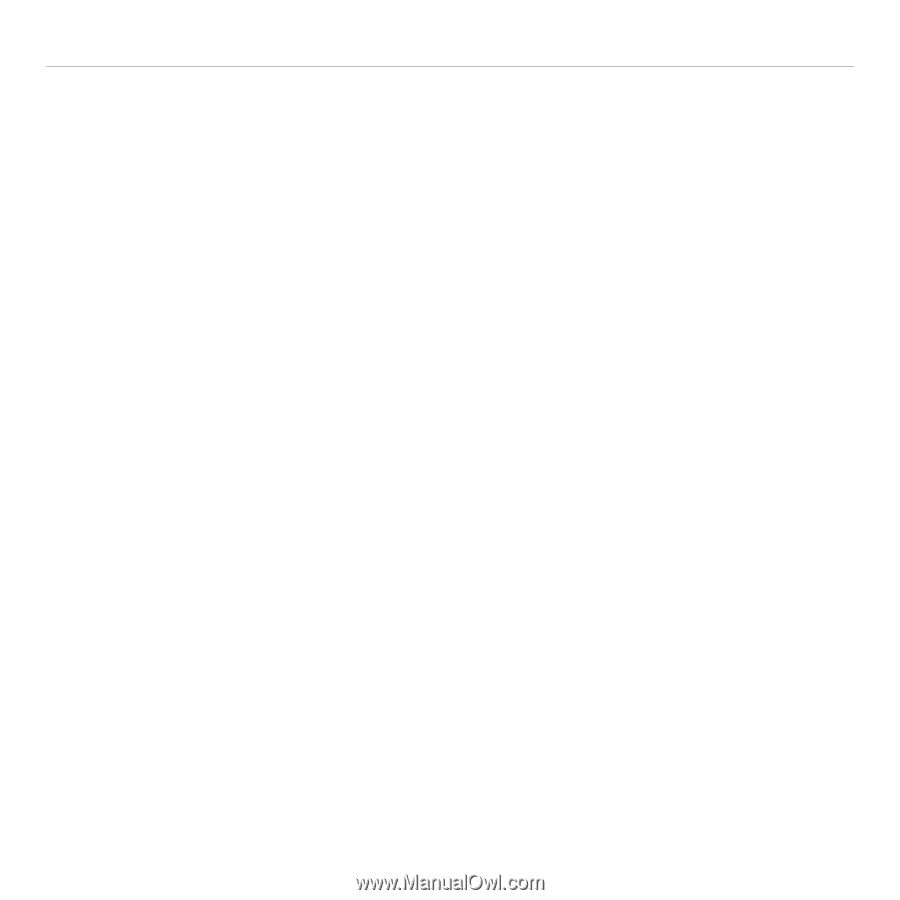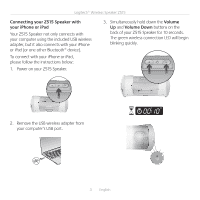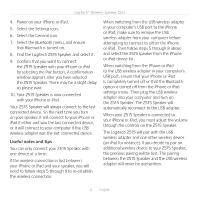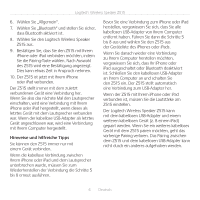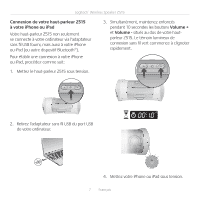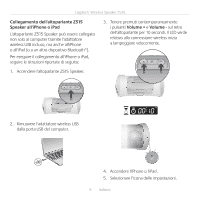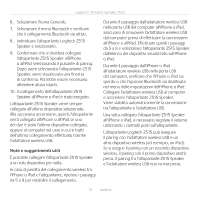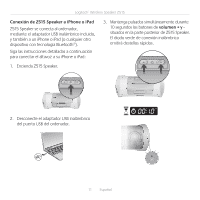Logitech Z515 User Guide - Page 6
Bestätigen Sie, dass Sie den Z515 mit Ihrem
 |
View all Logitech Z515 manuals
Add to My Manuals
Save this manual to your list of manuals |
Page 6 highlights
Logitech® Wireless Speaker Z515 6. Wählen Sie „Allgemein". 7. Wählen Sie „Bluetooth" und stellen Sie sicher, dass Bluetooth aktiviert ist. 8. Wählen Sie den Logitech Wireless Speaker Z515 aus. 9. Bestätigen Sie, dass Sie den Z515 mit Ihrem iPhone oder iPad verbinden möchten, indem Sie die Pairing-Taste wählen. Nach Auswahl des Z515 wird eine Bestätigung angezeigt. Dies kann etwas Zeit in Anspruch nehmen. 10. Der Z515 ist jetzt mit Ihrem iPhone oder iPad verbunden. Der Z515 stellt immer mit dem zuletzt verbundenen Gerät eine Verbindung her. Wenn Sie also das nächste Mal den Lautsprecher einschalten, wird eine Verbindung mit Ihrem iPhone oder iPad hergestellt, wenn dieses als letztes Gerät mit dem Lautsprecher verbunden war. Wenn der kabellose USB-Adapter als letztes Gerät angeschlossen war, wird eine Verbindung mit Ihrem Computer hergestellt. Hinweise und hilfreiche Tipps Sie können den Z515 immer nur mit einem Gerät verbinden. Wenn die kabellose Verbindung zwischen Ihrem iPhone oder iPad und dem Lautsprecher unterbrochen wurde, müssen Sie zum Wiederherstellen der Verbindung die Schritte 5 bis 8 erneut ausführen. Bevor Sie eine Verbindung zum iPhone oder iPad herstellen, vergewissern Sie sich, dass Sie alle kabellosen USB-Adapter von Ihrem Computer entfernt haben. Führen Sie dann die Schritte 5 bis 8 aus und wählen Sie den Z515 aus der Geräteliste des iPhones oder iPads. Wenn Sie danach wieder eine Verbindung zu Ihrem Computer herstellen möchten, vergewissern Sie sich, dass Ihr iPhone oder iPad ausgeschaltet oder Bluetooth deaktiviert ist. Schließen Sie den kabellosen USB-Adapter an Ihrem Computer an und schalten Sie den Z515 ein. Der Z515 stellt automatisch eine Verbindung zum USB-Adapter her. Wenn der Z515 mit Ihrem iPhone oder iPad verbunden ist, müssen Sie die Lautstärke am Z515 einstellen. Der Logitech Wireless Speaker Z515 kann mit dem kabellosen USB-Adapter und einem weiteren kabellosen Gerät (z. B einem iPad) gepairt werden. Wenn Sie ein weiteres kabelloses Gerät mit dem Z515 pairen möchten, geht das vorherige Pairing verloren. Das Pairing zwischen dem Z515 und dem kabellosen USB-Adapter kann nicht durch ein anderes aufgehoben werden. 6 Deutsch